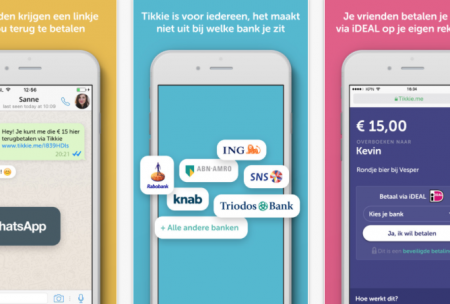Je ziet tegenwoordig steeds vaker bewegende foto’s. Hoe maak je deze?
Met de functie Live Photos komen je foto’s in beweging. Live Photos zit standaard op de iPhone 6s en iPhone 6 plus. Bij andere iPhone modellen werkt dit niet. Het gaat hier niet echt om een video, maar een collectie van verschillende foto’s die in een hoog tempo achter elkaar gemaakt zijn. Vergelijk het met een burst-foto, waarmee je tien foto’s schiet in een paar seconden. Zodra je een foto maakt en de Live Photos-functie ingeschakeld staat, pakt de iPhone ook anderhalve seconde voor en na het moment van de statische foto. Al deze beelden worden achter elkaar gezet, waardoor er een animatie van ongeveer drie seconden ontstaat. Live Photos komen daardoor tot leven op het moment dat je deze aanzet. Behalve de beelden wordt er ook geluid opgenomen. Deze optie kun je helaas niet uitzetten, waardoor je erop moet letten dat je niet teveel herrie maakt bij het maken van Live Photos. Wil je een filmpje hierover bekijken, klik op Live Photos. Live Photos aan- of uitzetten. Waar doe je dit? Je kunt vooraf Live Photo aan- of uitzetten, maar ook nadat je de foto genomen hebt, kun je de beweging uitzetten. Het mooie van Live Photos is het feit dat je er geen moeite voor hoeft te doen om van de functie gebruik te maken. Jij maakt gewoon een foto zoals je dat altijd al doet. De functie staat standaard ingeschakeld, maar je kunt het naar wens dus uitschakelen. Foto’s genomen met de Live Photos functie nemen ongeveer twee keer zoveel geheugen in beslag. Wil je vooraf Live Photos aan- of uitzetten, klik dan in de camera app bovenaan op het middelste logo. Wanneer deze geel gekleurd is, is Live Photos aangezet. Live Photos aan- en uitzetten
Nadat je een Live foto hebt gemaakt, kun je de beweging achteraf nog uitzetten.
- Open de Foto’s app/ het programma met jouw foto’s
- Kies de Live Photo
- Tik bovenaan op ‘wijzig’
Je kunt nu de foto bewerken, tik linksboven op de blauwe cirkels. Deze kleuren nu wit en geven daarmee aan dat de Live Photos functie is uitgeschakeld, bevestig door op ‘Gereed’ te tikken. Je houdt nu de ‘gewone’ foto over, het Live (de beweging) gedeelte is nu uitgeschakeld, maar niet helemaal verwijderd.